Rumah >Tutorial perisian >aplikasi mudah alih >Bagaimana untuk menghidupkan vt pada papan induk Lenovo
Bagaimana untuk menghidupkan vt pada papan induk Lenovo
- WBOYke hadapan
- 2024-05-01 08:31:061147semak imbas
Bagaimana untuk mendayakan VT pada papan induk Lenovo? Untuk menyelesaikan masalah ini, laman web ini telah menyediakan kaedah untuk membuka VT pada papan induk Lenovo dengan teliti, yang melibatkan pelbagai model komputer Lenovo Selamat membaca dan berkongsi!
Soalan: Bagaimana untuk memilih komputer riba Intel yang sesuai untuk anda? Dengan model komputer riba Intel sentiasa dikemas kini, mungkin sukar untuk memilih model yang memenuhi keperluan khusus anda. Penerangan ringkas: Editor PHP Baicao memperkenalkan anda kepada pelbagai siri dalam barisan produk notebook Intel, daripada siri yang sesuai untuk kegunaan harian kepada siri yang sesuai untuk kegunaan profesional. Dengan memahami ciri dan kegunaan unik setiap siri, anda boleh mengecilkan pilihan anda dan mencari model yang sesuai untuk anda. Teruskan membaca: Bahagian berikut akan mendalami pelbagai siri komputer riba Intel, termasuk siri Y, Z, G dan N, untuk membantu anda membuat keputusan termaklum.
Langkah pertama ialah menekan butang "F2" pada papan kekunci beberapa kali dengan cepat dan berterusan (sesetengah model memerlukan "Fn+F2") pada pemeriksaan sendiri skrin Lenovo semasa memulakan atau memulakan semula dan hidupkan pemacu laju Apakah yang perlu saya lakukan jika saya tidak boleh memasuki BIOS?

Langkah kedua ialah memilih "Konfigurasi" dalam menu - tetapkan pilihan "Intel Virtual Technology" kepada "Enable", tekan F10 untuk menyimpan dan keluar (Save & Exit), VT akan berjaya dibuka! Apakah yang perlu anda lakukan jika simulator masih menunjukkan bahawa VT tidak dihidupkan selepas anda menyelesaikan operasi di atas?
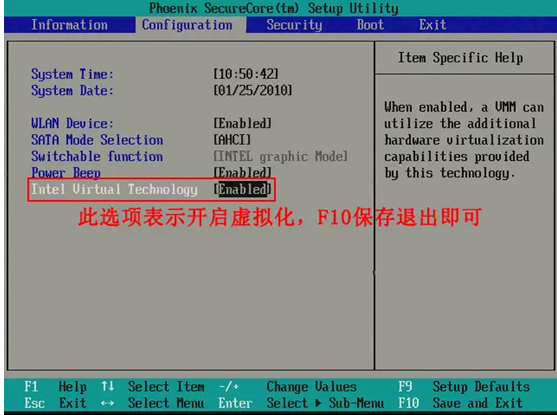
2. (siri Y, Z, G)
Langkah pertama ialah menekan butang "F2" (sesetengah model memerlukan butang "Fn+F2") pada papan kekunci beberapa kali dengan cepat dan berterusan pada ujian kendiri skrin Lenovo apabila memulakan atau memulakan semula, iaitu Anda boleh memasuki antara muka BIOS.
Langkah kedua, pilih "Configuration" dalam menu - tetapkan pilihan "SVM Support" kepada "Enable", tekan F10 untuk menyimpan dan keluar (Save & Exit), VT akan berjaya dibuka! . .
Langkah kedua, pilih "Keselamatan" - "Virtualisasi" dalam menu, tetapkan kepada "Dayakan" dan tekan F10 untuk menyimpan dan keluar (VT akan berjaya dibuka! Jika anda sudah melakukan perkara di atas. 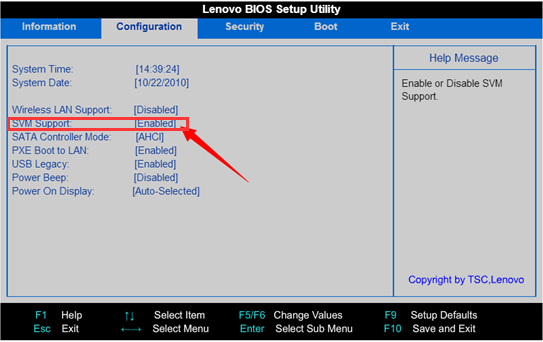
4 Dayakan virtualisasi pada desktop platform Intel
Langkah pertama ialah memasuki antara muka BIOS dengan menekan butang "F1" pada papan kekunci dengan pantas dan berterusan pada pemeriksaan sendiri skrin Lenovo apabila memulakan atau memulakan semula .
Langkah kedua ialah memilih "Keselamatan" - "Lanjutan" - "Persediaan CPU" - "Teknologi Maya Intel (R)" dalam menu dan tetapkannya kepada "Dayakan". Tekan F10 untuk menyimpan dan keluar (Simpan & Keluar), dan VT akan dibuka dengan jayanya! 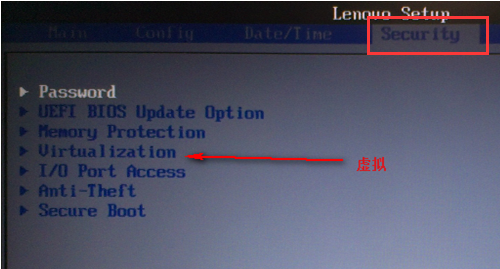
5. Dayakan virtualisasi pada desktop platform AMD
Langkah pertama ialah memasuki antara muka BIOS dengan menekan butang "F1" pada papan kekunci dengan pantas dan berterusan pada pemeriksaan sendiri skrin Lenovo apabila memulakan atau memulakan semula.
Langkah kedua ialah memilih "Lanjutan" - "Pilihan uCode SVM" dalam menu dan tetapkannya kepada "Dayakan". Tekan F10 untuk menyimpan dan keluar (Simpan & Keluar), dan VT akan dibuka dengan jayanya! 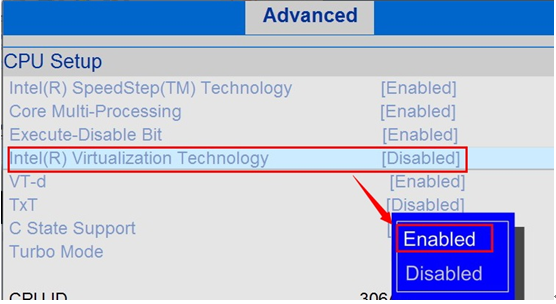
Atas ialah kandungan terperinci Bagaimana untuk menghidupkan vt pada papan induk Lenovo. Untuk maklumat lanjut, sila ikut artikel berkaitan lain di laman web China PHP!
Artikel berkaitan
Lihat lagi- Kekunci pintasan tangkapan skrin komputer Lenovo win10
- Bagaimana untuk menyelesaikan masalah penggunaan CPU yang tinggi dalam simulator kilat
- Tidak dapat memasang pemacu kad bunyi komputer Lenovo?
- Bolehkah alamat simulator kilat ditukar?
- Penyelesaian kepada masalah bahawa emulator MUMU tidak boleh menukar direktori pemasangan

